شغل "مخطط النشر" للتعافي من الكوارث في VMware
تعد هذه المقالة دليل مستخدم مخطط نشر لاسترداد موقع Azure لعمليات نشر إنتاج VMware-to-Azure.
وضعيات تشغيل مخطط النشر
يمكن تشغيل أداة سطر الأوامر (ASRDeploymentPlanner.exe) في أي من الأوضاع الثلاثة التالية:
أولًا، شغل الأداة في وضع جمع المعلومات لجمع مجموع بيانات VM و IOPS. بعد ذلك، قم بتشغيل الأداة لإعداد التقرير للعثور على عرض النطاق الترددي للشبكة ومتطلبات التخزين وتكلفة DR.
ملف التعريف VMware VMs
في وضع جمع المعلومات، تتصل أداة مخطط النشر بمضيف خادم vCenter/vSphere ESXi لجمع بيانات الأداء حول الجهاز الظاهري.
- لا يؤثر جمع المعلومات على أداء الأجهزة الظاهرية للإنتاج، لأنه لا يتم إجراء اتصال مباشر بها. يتم جمع جميع بيانات الأداء من خادم vCenter/مضيف vSphere ESXi.
- للتأكد من وجود تأثير ضئيل على الخادم بسبب جمع المعلومات، تقوم الأداة بالاستعلام عن مضيف vCenter Server / vSphere ESXi مرة واحدة كل 15 دقيقة. لا يؤثر هذا الفاصل الزمني للاستعلام على دقة جمع المعلومات، لأن الأداة تخزن بيانات عداد الأداء لكل دقيقة.
إنشاء قائمة بالأجهزة الظاهرية إلى ملف التعريف
تحتاج، أولًا، إلى قائمة بالأجهزة الظاهرية ليتم تعريفها. يمكن الحصول على كافة أسماء الأجهزة الظاهرية على مضيف vCenter/vSphere ESXi باستخدام أوامر VMware vSphere PowerCLI في الإجراء التالي. بدلًا من ذلك، يمكن إدراج الأسماء المألوفة أو عناوين IP الخاصة بالأجهزة الظاهرية التي ترغب في تعريفها يدويًا في ملف.
سجل الدخول إلى الجهاز الظاهري المثبت فيه VMware vSphere PowerCLI.
افتح وحدة التحكم VMware vSphere PowerCLI.
تحقق من تمكين نهج التنفيذ للبرنامج النصي. في حال تعطيله، قم بتشغيل وحدة تحكم VMware vSphere PowerCLI في وضع المسؤول، ثم قم بتمكينها عن طريق تشغيل الأمر التالي:
Set-ExecutionPolicy –ExecutionPolicy AllSignedيمكن أن تحتاج اختياريًا إلى تشغيل الأمر التالي إن لم يتم التعرف على Connect-VIServer باعتباره اسم cmdlet.
Add-PSSnapin VMware.VimAutomation.Coreللحصول على جميع أسماء الأجهزة الظاهرية على مضيف خادم vCenter/vSphere ESXi وتخزين القائمة في ملف .txt، وقم بتشغيل الأمرين المدرجين هنا. استبدال ‹اسم الخادم›،‹اسم المستخدم›، ‹كلمة المرور›، ‹outputfile.txt›؛ مع المدخلات الخاصة بك.
Connect-VIServer -Server <server name> -User <user name> -Password <password> Get-VM | Select Name | Sort-Object -Property Name > <outputfile.txt>افتح ملف الإخراج في المفكرة، ثم انسخ أسماء كافة الأجهزة الظاهرية التي ترغب في تعريفها إلى ملف آخر (على سبيل المثال، ProfileVMList.txt)، اسم جهاز ظاهري واحد لكل خط. يتم استخدام هذا الملف باعتباره إدخال إلى المعلمة -VMListFile من أداة سطر الأوامر.
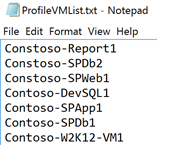
بدء تجميع المعلومات
بعد أن يكون لديك قائمة بالأجهزة الظاهرية المراد تعريفها، يمكنك تشغيل الأداة في وضع جمع المعلومات. فيما يلي قائمة بالمعلمات الإلزامية والاختيارية للأداة المراد تشغيلها في وضع جمع المعلومات.
ASRDeploymentPlanner.exe -Operation StartProfiling /?
| اسم المعلمة | الوصف |
|---|---|
| -Operation | بدء جمع المعلومات |
| -الخادم | اسم النطاق أو عنوان IP المؤهل بالكامل لخادم vCenter/مضيف vSphere ESXi الذي يتم تعريف أجهزته الظاهرية. |
| -User | اسم المستخدم للاتصال بخادم vCenter/مضيف vSphere ESXi. يحتاج المستخدم إلى الوصول إلى وضع للقراءة فقط، على الأقل. |
| -VMListFile | الملف الذي يحتوي على قائمة الأجهزة الظاهرية المراد تعريفها. يمكن أن يكون مسار الملف مطلقًا أو نسبيًا. يجب أن يحتوي الملف على اسم جهاز ظاهري واحد / عنوان IP لكل سطر. يجب أن يكون اسم الجهاز الظاهري المحدد في الملف هو نفسه اسم الجهاز الظاهري على مضيف vCenter/vSphere ESXi. على سبيل المثال، يحتوي الملف VMList.txt على الأجهزة الظاهرية التالية:
|
| -NoOfMinutesToProfile | عدد الدقائق التي يتم فيها تشغيل جمع المعلومات. الحد الأدنى هو 30 دقيقة. |
| -NoOfHoursToProfile | عدد الساعات التي يتم فيها تشغيل جمع المعلومات. |
| -NoOfDaysToProfile | عدد الأيام التي يتم فيها تشغيل جمع المعلومات. نوصي بتشغيل جمع المعلومات لأكثر من 7 أيام لضمان ملاحظة نمط عبء العمل في بيئتك خلال الفترة المحددة واستخدامه لتقديم توصية دقيقة. |
| -Virtualization | حدد نوع المحاكاة الافتراضية (VMware أو Hyper-V). |
| -Directory | (اختياري) اصطلاح التسمية العالمي (UNC) أو مسار الدليل المحلي لتخزين بيانات جمع المعلومات التي تم إنشاؤها أثناء جمع المعلومات. إذا لم يتم إعطاء اسم دليل، يتم استخدام الدليل المسمى "ProfiledData" ضمن المسار الحالي كدليل افتراضي. |
| -كلمة المرور | (اختياري) كلمة المرور التي يجب استخدامها للاتصال بخادم vCenter/مضيف vSphere ESXi. إذا لم تحدد واحدا الآن، فستتم مطالبتك به عند تنفيذ الأمر. |
| -المنفذ | (اختياري) رقم المنفذ ليتم الاتصال بمضيف vCenter/ESXi. رقم المنفذ الافتراضي هو 443. |
| -البروتوكول | (اختياري) حدد البروتوكول سواء "http" أو "https" للاتصال ب vCenter. البروتوكول الافتراضي هو https. |
| -StorageAccountName | (اختياري) اسم حساب التخزين المستخدم للعثور على معدل النقل القابل للتحقيق لنسخ البيانات من المحلي إلى Azure. تقوم الأداة بتحميل بيانات الاختبار إلى حساب التخزين هذا لحساب معدل النقل. يجب أن يكون حساب التخزين من نوع v1 (GPv1) للأغراض العامة. |
| storageAccountKey | (اختياري) مفتاح حساب التخزين المستخدم ليتم الوصول إلى حساب التخزين. انتقل إلى حسابات > لتخزين مدخل Microsoft Azure><اسم حساب التخزين>> الإعدادات > مفاتيح الوصول > Key1. |
| -Environment | (اختياري) هذه هي بيئة حساب Azure Storage المستهدفة. يمكن أن تكون هذه واحدة من ثلاث قيم - AzureCloud,AzureUSGovernment, AzureChinaCloud. الافتراضي هو AzureCloud. استخدم المعلمة عندما تكون منطقة Azure المستهدفة إما Azure US Government أو Microsoft Azure المشغلة بواسطة 21Vianet. |
نوصي بتعريف الأجهزة الظاهرية الخاصة بك لأكثر من 7 أيام. إن كان نمط المجموعة يختلف في شهر واحد، فإننا نوصي بتعريف الملف الشخصي خلال الأسبوع الذي ترى فيه الحد الأقصى للمجموعة. أفضل طريقة هي تعريف الملف الشخصي لمدة 31 يومًا للحصول على توصية أفضل. خلال فترة جمع المعلومات، يستمر تشغيل ASRDeploymentPlanner.exe. تستغرق الأداة إدخال وقت تجميع المعلومات بالأيام. يمكنك، لإجراء اختبار سريع للأداة أو لإثبات المفهوم، تحديد الملف الشخصي لبضع ساعات أو دقائق. الحد الأدنى المسموح به لوقت جمع المعلومات هو 30 دقيقة.
يمكنك بصورة اختيارية، أثناء جمع المعلومات، تمرير اسم حساب تخزين ومفتاحه للعثور على معدل النقل الذي يمكن أن يحققها "استرداد الموقع" في وقت النسخ المتماثل من خادم التكوين أو خادم العملية إلى Azure. إن لم يتم تمرير اسم حساب التخزين ومفتاحه أثناء جمع المعلومات، فلن تقوم الأداة بحساب معدل النقل القابل للتحقيق.
يمكنك تشغيل مثيلات متعددة من الأداة لمجموعات مختلفة من الأجهزة الظاهرية. تأكد من عدم تكرار أسماء الأجهزة الظاهرية في أي من مجموعات جمع المعلومات. على سبيل المثال، في حال قمت بتعريف عشرة أجهزة ظاهرية (من VM1 إلى VM10) وبعد بضعة أيام ترغب في تعريف خمسة أجهزة ظاهرية أخرى (VM11 إلى VM15)، يمكنك تشغيل الأداة من وحدة تحكم سطر أوامر أخرى للمجموعة الثانية من الأجهزة الظاهرية (VM11 إلى VM15). تأكد من أن المجموعة الثانية من الأجهزة الظاهرية لا تحتوي على أي أسماء أجهزة ظاهرية من مثيل جمع المعلومات الأول أو أنك تستخدم دليل إخراج مختلف للتشغيل الثاني. إذا تم استخدام مثيلين من الأداة لجمع معلومات عن نفس الأجهزة الظاهرية واستخدام نفس دليل الإخراج، فإن التقرير الذي تم إنشاؤه غير صحيح.
بشكل افتراضي، يتم تكوين الأداة لملف تعريف وإعداد تقرير يصل إلى 1000 جهاز ظاهري. يمكنك تغيير الحد عن طريق تغيير قيمة المفتاح MaxVMsSupport في ملفASRDeploymentPlanner.exe.config.
<!-- Maximum number of vms supported-->
<add key="MaxVmsSupported" value="1000"/>
باستخدام الإعدادات الافتراضية، لملف تعريف 1500 جهاز ظاهري، أنشئ ملفين VMList.txt. واحد مع 1000 جهاز ظاهري والآخر مع قائمة 500 جهاز ظاهري. شغّل مثيلي Azure Site Recovery Deployment Planner، أحدهما مع VMList1.txt والآخر مع VMList2.txt. يمكن استخدام نفس مسار الدليل لتخزين البيانات المعرفة لكل من الأجهزة الظاهرية VMList.
رأينا أنه استنادًا إلى تكوين الأجهزة وخاصة حجم RAM الخادم من حيث يتم تشغيل الأداة لإعداد التقرير، يمكن أن تفشل العملية مع عدم كفاية الذاكرة. في حال كان لديك أجهزة جيدة، يمكنك تغيير MaxVMsSupport لأي قيمة أعلى.
إن كان لديك خوادم vCenter متعددة، فأنت بحاجة إلى تشغيل مثيل واحد من ASRDeploymentPlanner لكل خادم vCenter لجمع المعلومات.
يتم التقاط تكوينات جهاز ظاهري مرة واحدة في بداية عملية جمع المعلومات وتخزينها في ملف يسمى VMDetailList.xml. يتم استخدام هذه المعلومات عند إعداد التقرير. لا يتم التقاط أي تغيير في تكوين الجهاز الظاهري (على سبيل المثال، عدد متزايد من النوى أو الأقراص أو بطاقات واجهة الشبكة NICs) من بداية جمع المعلومات إلى نهايته. إذا تغير تكوين جهاز ظاهري ملف تعريفه أثناء جمع المعلومات، ففي المعاينة العامة، إليك الحل البديل للحصول على أحدث تفاصيل الجهاز الظاهري عند إنشاء التقرير:
- قم بعمل نسخة احتياطية VMdetailList.xml، واحذف الملف من موقعه الحالي.
- تمرير وسيطات -User و-Password في وقت إعداد التقرير.
يقوم أمر جمع المعلومات بإنشاء عدة ملفات في دليل جمع المعلومات. لا تقم بحذف أي من الملفات، لأن القيام بذلك يؤثر على إعداد التقارير.
مثال 1: عرّف الأجهزة الظاهرية لمدة 30 يومًا، واعثر على معدل النقل من المحلي إلى Azure
ASRDeploymentPlanner.exe -Operation StartProfiling -Virtualization VMware -Directory “E:\vCenter1_ProfiledData” -Server vCenter1.contoso.com -VMListFile “E:\vCenter1_ProfiledData\ProfileVMList1.txt” -NoOfDaysToProfile 30 -User vCenterUser1 -StorageAccountName asrspfarm1 -StorageAccountKey Eby8vdM02xNOcqFlqUwJPLlmEtlCDXJ1OUzFT50uSRZ6IFsuFq2UVErCz4I6tq/K1SZFPTOtr/KBHBeksoGMGw==
مثال 2: عرّف الأجهزة الظاهرية لمدة 15 يومًا
ASRDeploymentPlanner.exe -Operation StartProfiling -Virtualization VMware -Directory “E:\vCenter1_ProfiledData” -Server vCenter1.contoso.com -VMListFile “E:\vCenter1_ProfiledData\ProfileVMList1.txt” -NoOfDaysToProfile 15 -User vCenterUser1
مثال 3: عرّف الأجهزة الظاهرية لمدة 60 دقيقة لإجراء اختبار سريع للأداة
ASRDeploymentPlanner.exe -Operation StartProfiling -Virtualization VMware -Directory “E:\vCenter1_ProfiledData” -Server vCenter1.contoso.com -VMListFile “E:\vCenter1_ProfiledData\ProfileVMList1.txt” -NoOfMinutesToProfile 60 -User vCenterUser1
مثال 4: عرّف الأجهزة الظاهرية لمدة ساعتين لإثبات المبدأ
ASRDeploymentPlanner.exe -Operation StartProfiling -Virtualization VMware -Directory “E:\vCenter1_ProfiledData” -Server vCenter1.contoso.com -VMListFile “E:\vCenter1_ProfiledData\ProfileVMList1.txt” -NoOfHoursToProfile 2 -User vCenterUser1
إشعار
- في حال إعادة تشغيل الخادم الذي تعمل عليه الأداة أو تعطله، أو في حال إغلاق الأداة باستخدام Ctrl + C، يتم الاحتفاظ ببيانات ملف التعريف. ومع ذلك، يوجد احتمالية لفقدان آخر 15 دقيقة من البيانات الشخصية. في مثل هذه الحالة، أعد تشغيل الأداة في وضع جمع المعلومات بعد إعادة تشغيل الخادم.
- عند تمرير اسم حساب التخزين ومفتاحه، تقيس الأداة معدل النقل في الخطوة الأخيرة من معدل النقل. في حال إغلاق الأداة قبل اكتمال جمع المعلومات، فلن يتم حساب معدل النقل. للعثور على معدل النقل قبل إعداد التقرير، يمكنك تشغيل عملية GetThroughput من وحدة تحكم سطر الأوامر. وإلا، لن يحتوي التقرير الذي تم إنشاؤه على معلومات معدل النقل.
إنشاء تقرير
تقوم الأداة بإعداد ملف Microsoft Excel ممكن بشكل ماكرو (ملف XLSM) كمخرج التقرير، والذي يلخص كافة توصيات النشر. يتم تسميةDeploymentPlannerReport_<unique numeric identifier>.xlsmالتقرير ووضعه في الدليل المحدد.
إشعار
يتطلب إعداد التقرير جهاز كمبيوتر Windows أو خادم Windows مع Excel 2013 أو أحدث. يجب تكوين الرمز العشري على هذا الجهاز باعتباره "." لإنتاج تقديرات التكلفة. في حالة قيامك بإعداد "،" باعتباره رمزًا عشريًا، يرجى الانتقال إلى "تغيير تنسيقات التاريخ أو الوقت أو الأرقام" في لوحة التحكم والانتقال إلى "الإعدادات إضافية" لتغيير الرمز العشري إلى ".".
يمكنك، بعد اكتمال جمع المعلومات، تشغيل الأداة في وضع إعداد التقارير. يحتوي الجدول التالي على قائمة بمعلمات الأدوات الإلزامية والاختيارية لتشغيلها في وضع إعداد التقرير.
ASRDeploymentPlanner.exe -Operation GenerateReport /?
| اسم المعلمة | الوصف |
|---|---|
| -Operation | GenerateReport |
| -الخادم | اسم المجال أو عنوان IP المؤهل بالكامل لخادم vCenter/vSphere (استخدم نفس الاسم أو عنوان IP الذي استخدمته في وقت جمع المعلومات) حيث توجد الأجهزة الظاهرية المعرّفة التي يتم إعداد تقريرها. إذا كنت تستخدم خادم vCenter في وقت جمع المعلومات، فلا يمكنك استخدام خادم vSphere لإنشاء التقرير، والعكس صحيح. |
| -VMListFile | الملف الذي يحتوي على قائمة الأجهزة الظاهرية المعرّفة التي يتم إعداد التقرير لها. يمكن أن يكون مسار الملف مطلقًا أو نسبيًا. يجب أن يحتوي الملف على اسم جهاز ظاهري واحد أو عنوان IP لكل خط. يجب أن تكون أسماء الأجهزة الظاهرية المحددة في الملف هي نفسها أسماء الأجهزة الظاهرية على مضيف vCenter/vSphere ESXi، وأن تتطابق مع ما تم استخدامه أثناء جمع المعلومات. |
| -Virtualization | حدد نوع المحاكاة الافتراضية (VMware أو Hyper-V). |
| -Directory | (اختياري) مسار اصطلاح التسمية العالمي UNC أو الدليل المحلي حيث يتم تخزين البيانات الموجزة (الملفات التي تم إنشاؤها أثناء التنميط). هذه البيانات مطلوبة لإنشاء التقرير. إذا لم يتم تحديد اسم، يتم استخدام دليل "ProfiledData". |
| -GoalToCompleteIR | (اختياري) عدد الساعات التي يجب فيها إكمال النسخ المتماثل الأولي للأجهزة الظاهرية الموجزة. يوفر التقرير المُنشأ عدد الأجهزة الظاهرية التي يمكن إكمال النسخ المتماثل الأولي لها في الوقت المحدد. الافتراضي هو 72 ساعة. |
| -User | (اختياري) اسم المستخدم المطلوب استخدامه للاتصال بخادم vCenter/vSphere. يستخدم الاسم لإحضار أحدث معلومات التكوين الخاصة بالأجهزة الظاهرية، مثل عدد الأقراص وعدد الذاكرات الأساسية وعدد بطاقات واجهة الشبكة (NIC) لاستخدامها في التقرير. إذا لم يتم توفير الاسم، استخدام معلومات التكوين التي تم جمعها في بداية جمع المعلومات. |
| -كلمة المرور | (اختياري) كلمة المرور التي يجب استخدامها للاتصال بخادم vCenter/مضيف vSphere ESXi. إذا لم يتم تحديد كلمة المرور كمعلمة، فستتم مطالبتك بها لاحقا عند تنفيذ الأمر. |
| -المنفذ | (اختياري) رقم المنفذ ليتم الاتصال بمضيف vCenter/ESXi. رقم المنفذ الافتراضي هو 443. |
| -البروتوكول | (اختياري) حدد البروتوكول سواء "http" أو "https" للاتصال ب vCenter. البروتوكول الافتراضي هو https. |
| -DesiredRPO | (اختياري) هدف نقطة الاسترداد المطلوبة، في دقائق. الفترة الافتراضية هي 15 دقيقة. |
| bandwidth | عرض النطاق الترددي بالميجابت في الثانية. المعلمة التي يجب استخدامها لحساب RPO التي يمكن تحقيقها لعرض النطاق الترددي المحدد. |
| -تاريخ البدء | (اختياري) تاريخ ووقت البدء بتنسيق MM-DD-YYYY:HH:MM (تنسيق 24 ساعة). يجب تحديدتاريخ البدء بالتزامن معتاريخ الانتهاء. عند تحديد تاريخ البدء، يتم إنشاء التقرير للبيانات المصغرة التي يتم تجميعها بين تاريخ البدء وتاريخ الانتهاء. |
| -EndDate | (اختياري) تاريخ ووقت الانتهاء بتنسيق MM-DD-YYYY:HH:MM (تنسيق 24 ساعة). يجب تحديدتاريخ الانتهاء بالتزامن مع تاريخ البدء. عند تحديد تاريخ الانتهاء، يتم إنشاء التقرير للبيانات المصغرة التي يتم تجميعها بين تاريخ البدء وتاريخ الانتهاء. |
| -GrowthFactor | (اختياري) عامل النمو، ويُعبر عنه كنسبة مئوية. الافتراضي هو 30 في المئة. |
| -UseManagedDisks | (اختياري) UseManagedDisk - نعم/لا. الإعداد الافتراضي هو "نعم". يُحتسب عدد الأجهزة الظاهرية التي يمكن وضعها في حساب تخزين واحد مع الأخذ في الاعتبار ما إذا كان تجاوز الفشل لاختبار للأجهزة الظاهرية الذي يتم على القرص المدار بدلًا من القرص غير المدار. |
| SubscriptionId | (اختياري) المعرف الفريد العمومي للاشتراك GUID. هذه المعلمة مطلوبة عندما تحتاج إلى إنشاء تقرير تقدير التكلفة بأحدث سعر استنادا إلى اشتراكك، والعرض المرتبط باشتراكك ومنطقة Azure المستهدفة المحددة بالعملة المحددة. |
| -TargetRegion | (اختياري) منطقة Azure حيث يتم استهداف النسخ المتماثل. استخدم هذه المعلمة نظرًا لاختلاف تكاليف Azure لكل منطقة، لإنشاء تقرير مع منطقة Azure مستهدفة محددة. الافتراضي هو WestUS2 أو أحدث منطقة مستهدفة مستخدمة. ارجع إلى قائمة المناطق المستهدفة المدعومة. |
| offerID | (اختياري) العرض المتعلق بالاشتراك في العطاء. الافتراضي هو MS-AZR-0003P (الدفع الفوري أثناء التنقل). |
| -Currency | (اختياري) العملة التي تُحتسب بها التكلفة في التقرير المُعدّ. الافتراضي هو الدولار الأمريكي ($) أو آخر عملة مستخدمة. ارجع إلى قائمة العملات المدعومة. |
بشكل افتراضي، يتم تكوين الأداة لملف تعريف وإعداد تقرير يصل إلى 1000 جهاز ظاهري. يمكنك تغيير الحد عن طريق تغيير قيمة المفتاح MaxVMsSupport في ملفASRDeploymentPlanner.exe.config.
<!-- Maximum number of vms supported-->
<add key="MaxVmsSupported" value="1000"/>
مثال 1: اعدّ تقريرًا بقيم افتراضية عندما تكون البيانات المصغرة على محرك الأقراص المحلي
ASRDeploymentPlanner.exe -Operation GenerateReport -Virtualization VMware -Server vCenter1.contoso.com -Directory “E:\vCenter1_ProfiledData” -VMListFile “E:\vCenter1_ProfiledData\ProfileVMList1.txt”
مثال 2: أعدّ تقريرًا عندما تكون البيانات الموجزة على خادم بعيد
يجب أن يكون لديك حق الوصول للقراءة / الكتابة على الدليل البعيد.
ASRDeploymentPlanner.exe -Operation GenerateReport -Virtualization VMware -Server vCenter1.contoso.com -Directory “\\PS1-W2K12R2\vCenter1_ProfiledData” -VMListFile “\\PS1-W2K12R2\vCenter1_ProfiledData\ProfileVMList1.txt”
مثال 3: أعدّ تقريرًا بعرض نطاق ترددي محدد وهدف لإكمال وقت التشغيل الكامل خلال وقت محدد
ASRDeploymentPlanner.exe -Operation GenerateReport -Virtualization VMware -Server vCenter1.contoso.com -Directory “E:\vCenter1_ProfiledData” -VMListFile “E:\vCenter1_ProfiledData\ProfileVMList1.txt” -Bandwidth 100 -GoalToCompleteIR 24
مثال 4: أعدّ تقريرًا بعامل نمو بنسبة 5 في المائة بدلًا من 30 في المائة الافتراضي
ASRDeploymentPlanner.exe -Operation GenerateReport -Virtualization VMware -Server vCenter1.contoso.com -Directory “E:\vCenter1_ProfiledData” -VMListFile “E:\vCenter1_ProfiledData\ProfileVMList1.txt” -GrowthFactor 5
مثال 5: أعدّ تقريرًا يحتوي على مجموعة فرعية من البيانات الموجزة
على سبيل المثال، لديك 30 يومًا من البيانات الموجزة وتريد إعداد تقرير لمدة 20 يوما فقط.
ASRDeploymentPlanner.exe -Operation GenerateReport -Virtualization VMware -Server vCenter1.contoso.com -Directory “E:\vCenter1_ProfiledData” -VMListFile “E:\vCenter1_ProfiledData\ProfileVMList1.txt” -StartDate 01-10-2017:12:30 -EndDate 01-19-2017:12:30
مثال 6: أعدّ تقريرًا لـRPO لمدة 5 دقائق
ASRDeploymentPlanner.exe -Operation GenerateReport -Virtualization VMware -Server vCenter1.contoso.com -Directory “E:\vCenter1_ProfiledData” -VMListFile “E:\vCenter1_ProfiledData\ProfileVMList1.txt” -DesiredRPO 5
مثال 7: اعدّ تقريرًا لمنطقة Azure في جنوب الهند باستخدام الروبية الهندية ومعرف عرض محدد
معرف الاشتراك مطلوب لإنشاء تقرير التكلفة بعملة معينة.
ASRDeploymentPlanner.exe -Operation GenerateReport -Virtualization VMware -Directory “E:\vCenter1_ProfiledData” -VMListFile “E:\vCenter1_ProfiledData\ProfileVMList1.txt” -SubscriptionID 4d19f16b-3e00-4b89-a2ba-8645edf42fe5 -OfferID MS-AZR-0148P -TargetRegion southindia -Currency INR
القيمة المئوية المستخدمة في الحساب
ما هي القيمة المئوية الافتراضية لمقاييس الأداء التي تم جمعها أثناء جمع المعلومات التي تستخدمها الأداة عند إعداد تقرير؟
يتم تعيين الأداة افتراضيا إلى القيم المئوية 95 لـIOPS للقراءة / الكتابة وكتابة IOPS وزبد البيانات التي يتم جمعها أثناء جمع المعلومات لجميع الأجهزة الظاهرية. يضمن هذا القياس عدم استخدام الارتفاع المئوي بنسبة 100 في المائة الذي قد تراه أجهزتك الظاهرية بسبب الأحداث المؤقتة لتحديد متطلبات حساب التخزين المستهدف وعرض النطاق الترددي للمصدر. على سبيل المثال، قد يكون الحدث المؤقت عبارة عن مهمة احتياطية تعمل مرة واحدة في اليوم أو فهرسة دورية لقاعدة البيانات أو نشاط إنشاء تقارير تحليلية أو أحداث أخرى مماثلة قصيرة الأجل في الوقت المناسب.
يوفر استخدام قيم النسبة المئوية 95 صورة حقيقية لخصائص حمل العمل الحقيقية، كما يمنحك أفضل أداء عند تشغيل أحمال العمل على Azure. لا نتوقع أنك ستحتاج إلى تغيير هذا الرقم. إذا قمت بتغيير القيمة (إلى النسبة المئوية 90، على سبيل المثال)، يمكنك تحديث ملف التكوين ASRDeploymentPlanner.exe.config في المجلد الافتراضي وحفظه لإعداد تقرير جديد عن بيانات ملف التعريف الموجودة.
<add key="WriteIOPSPercentile" value="95" />
<add key="ReadWriteIOPSPercentile" value="95" />
<add key="DataChurnPercentile" value="95" />
اعتبارات عوامل النمو
لماذا يجب أن أفكر في عامل النمو عند التخطيط لعمليات النشر؟
من الأهمية بمكان حساب النمو في خصائص حمل العمل الخاص بك، على افتراض زيادة محتملة في الاستخدام بمرور الوقت. بعد إجراء الحماية، إذا تغيرت خصائص حمل العمل، فلا يمكنك التبديل إلى حساب تخزين مختلف للحماية دون تعطيل الحماية وإعادة تفعيلها.
على سبيل المثال، لنفترض أن جهازك الظاهري اليوم يتناسب مع حساب النسخ المتماثل القياسي للتخزين. خلال الأشهر الثلاثة المقبلة، من المرجح أن تحدث العديد من التغييرات:
- يزيد عدد مستخدمي التطبيق الذي يعمل على الجهاز الظاهري.
- يتطلب التزايد الناتج على الجهاز الظاهري أن ينتقل الجهاز الظاهري إلى التخزين المتميز بحيث يمكن للنسخ المتماثل ل Site Recovery أن يواكب الوتيرة.
- وبالتالي، يجب عليك تعطيل الحماية وإعادة تمكينها لحساب تخزين متميز.
ونوصي بشدة بالتخطيط للنمو أثناء تخطيط النشر وعلى الرغم من أن القيمة الافتراضية هي 30 بالمائة. أنت الخبير في نمط استخدام التطبيق وتوقعات النمو، ويمكنك تغيير هذا الرقم وفقًا لذلك أثناء إنشاء تقرير. علاوة على ذلك، يمكنك إنشاء تقارير متعددة مع عوامل نمو مختلفة بنفس البيانات الموجزة وتحديد توصيات التخزين المستهدف وعرض النطاق الترددي المصدر التي تعمل بشكل أفضل بالنسبة لك.
يحتوي تقرير Microsoft Excel المُعدّ وفقًا للمعلومات التالية:
- ملخص محلي
- التوصيات
- جهاز ظاهري<->موضع التخزين
- الأجهزة الظاهرية المتوافقة
- الأجهزة الظاهرية غير المتوافقة
- تقدير التكلفة
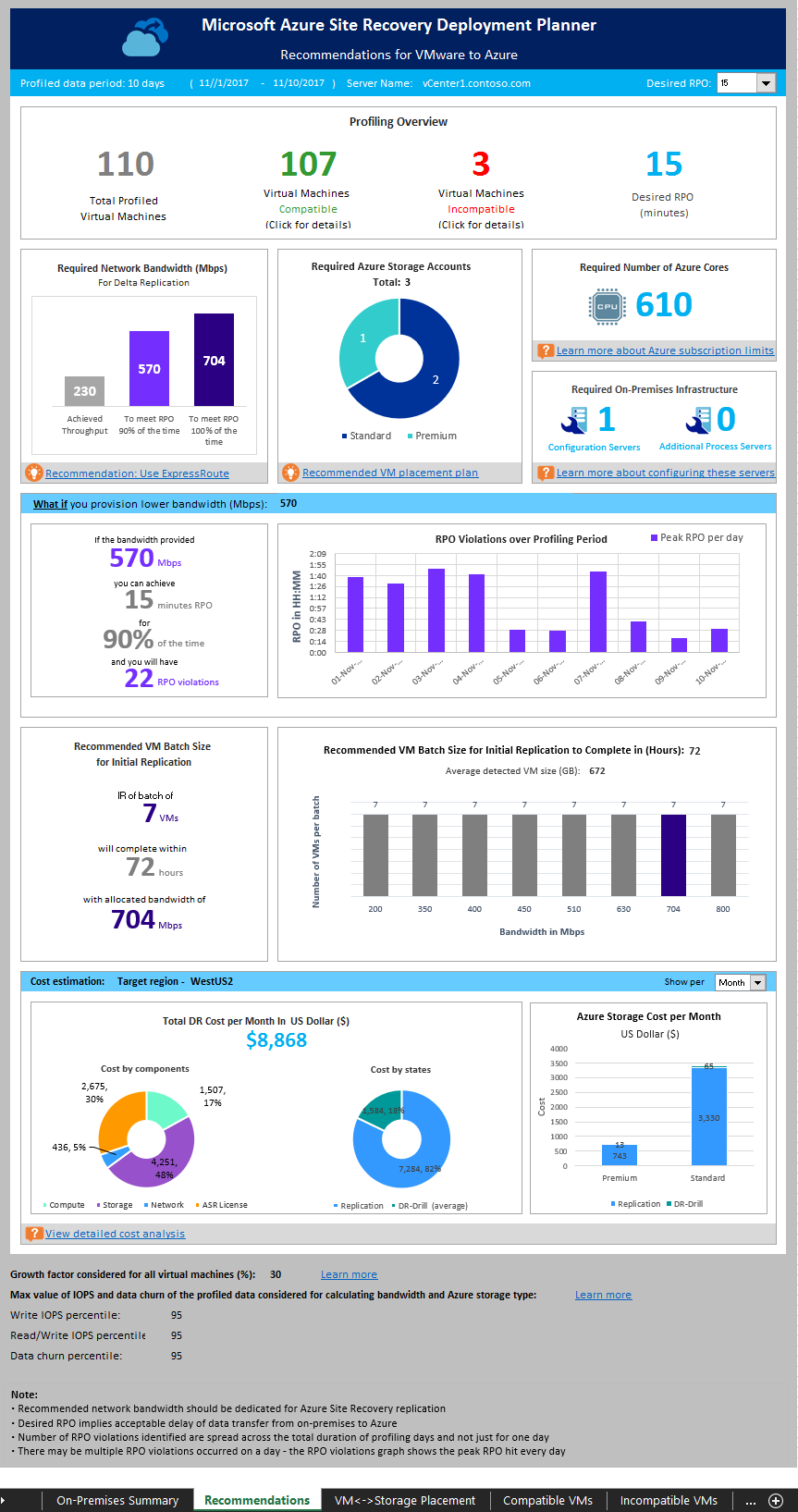
الحصول على معدل النقل
لتقدير الإنتاجية التي يمكن أن يحققها "استرداد الموقع" من المحلي إلى Azure أثناء النسخ المتماثل، قم بتشغيل الأداة في وضع GetThroughput . تقوم الأداة بحساب الإنتاجية من الخادم الذي تعمل عليه الأداة. بطريقة مثالية، يعتمد هذا الخادم على دليل تحجيم خادم التكوين. إذا قمت بالفعل بنشر مكونات البنية الأساسية لـSite Recovery محليًا، فقم بتشغيل الأداة على خادم التكوين.
افتح وحدة تحكم خط الأوامر، وانتقل إلى مجلد أداة تخطيط نشر استرداد الموقع. قم بتشغيل ASRDeploymentPlanner.exe باستخدام المعلمات التالية.
ASRDeploymentPlanner.exe -Operation GetThroughput /?
| اسم المعلمة | الوصف |
|---|---|
| -Operation | GetThroughput |
| -Virtualization | حدد نوع المحاكاة الافتراضية (VMware أو Hyper-V). |
| -Directory | (اختياري) مسار اصطلاح التسمية العالمي UNC أو الدليل المحلي حيث يتم تخزين البيانات الموجزة (الملفات التي تم إنشاؤها أثناء التنميط). هذه البيانات مطلوبة لإنشاء التقرير. إذا لم يتم تحديد اسم دليل، استخدام دليل ProfiledData. |
| -StorageAccountName | اسم حساب التخزين المستخدم للبحث عن النطاق الترددي المستهلك لنسخ البيانات من المحلي إلى Azure. تقوم الأداة بتحميل بيانات الاختبار إلى حساب التخزين هذا لإيجاد النطاق الترددي المستهلك. يجب أن يكون حساب التخزين إما من نوع v1 (GPv1) للأغراض العامة. |
| storageAccountKey | مفتاح حساب التخزين المستخدم للوصول إلى حساب التخزين. انتقل إلى مدخل Microsoft Azure > ثم حسابات التخزين >< ثم اسم حساب التخزين>> ثم الإعدادات > ثم مفتاح الاختصار > ثم مفتاح 1 (أو مفتاح الاختصار الأساسي لحساب التخزين الكلاسيكي). |
| -VMListFile | الملف الذي يحتوي على قائمة الأجهزة الظاهرية المراد توصيفها لحساب النطاق الترددي المستهلك. يمكن أن يكون مسار الملف مطلقًا أو نسبيًا. يجب أن يحتوي الملف على اسم جهاز ظاهري واحد / عنوان IP لكل سطر. يجب أن تكون أسماء الأجهزة الظاهرية المحددة في الملف هي نفسها أسماء الأجهزة الظاهرية على مضيف vCenter/vSphere ESXi. على سبيل المثال، يحتوي الملف VMList.txt على الأجهزة الظاهرية التالية:
|
| -Environment | (اختياري) هذه هي بيئة حساب Azure Storage المستهدفة. يمكن أن تكون هذه واحدة من ثلاث قيم - AzureCloud,AzureUSGovernment, AzureChinaCloud. الافتراضي هو AzureCloud. استخدم المعلمة عندما تكون منطقة Azure المستهدفة إما Azure US Government أو Microsoft Azure المشغلة بواسطة 21Vianet. |
تنشئ الأداة العديد من asrvhdfile بحجم 64 ميغابايت <#>. ملفات vhd (حيث تعني العلامة # رقم الملفات) على الدليل المُحدد. تقوم الأداة بتحميل الملفات إلى حساب التخزين للعثور على معدل النقل. بعد قياس معدل النقل، تقوم الأداة بحذف كافة الملفات من حساب التخزين ومن الخادم المحلي. في حالة إنهاء الأداة لأي سبب من الأسباب أثناء حساب معدل النقل، فإنها لا تحذف الملفات من وحدة التخزين أو من الخادم المحلي. عليك حذفها يدويًا.
يتم قياس معدل النقل في نقطة زمنية محددة، وهي الحد الأقصى لمعدل النقل التي يمكن أن يحققها استرداد الموقع أثناء النسخ المتماثل، شريطة أن تظل جميع العوامل الأخرى كما هي. على سبيل المثال، إذا بدأ أي تطبيق في استهلاك المزيد من النطاق الترددي على نفس الشبكة، فإن معدل النقل الفعلي يختلف أثناء النسخ المتماثل. إذا كنت تقوم بتشغيل الأمر GetThroughput من خادم تكوين، فإن الأداة غير مدركة لأي أجهزة ظاهرية محمية والنسخ المتماثل المستمر. تختلف نتيجة الإنتاجية معدل النقل إذا تم تشغيل عملية GetThroughput عندما تحتوي الأجهزة الظاهرية المحمية على معدل خسارة بيانات مرتفع. نوصي بتشغيل الأداة في نقاط زمنية مختلفة أثناء جمع المعلومات لفهم مستويات معدل النقل التي يمكن تحقيقها في أوقات مختلفة. في التقرير، تعرض الأداة آخر معدل النقل تم قياسه.
مثال
ASRDeploymentPlanner.exe -Operation GetThroughput -Directory E:\vCenter1_ProfiledData -Virtualization VMware -VMListFile E:\vCenter1_ProfiledData\ProfileVMList1.txt -StorageAccountName asrspfarm1 -StorageAccountKey by8vdM02xNOcqFlqUwJPLlmEtlCDXJ1OUzFT50uSRZ6IFsuFq2UVErCz4I6tq/K1SZFPTOtr/KBHBeksoGMGw==
إشعار
قم بتشغيل الأداة على خادم له نفس خصائص التخزين ووحدة المعالجة المركزية مثل خادم التكوين.
لإجراء النسخ المتماثل، قم بتعيين عرض النطاق الترددي الموصى به لتلبية RPO بنسبة 100 بالمائة من الوقت. بعد تعيين النطاق الترددي الصحيح، إذا لم تشاهد زيادة في معدل النقل المحقق الذي أبلغت عنها الأداة، فقم بما يلي:
تحقق لتحديد ما إذا كان هناك أي شبكة جودة الخدمة (QoS) التي تحد من معدل نقل استرداد الموقع.
تحقق لتحديد ما إذا كان مخزن استرداد الموقع الخاص بك في أقرب منطقة Microsoft Azure مدعومة فعليًا لتقليل زمن انتقال الشبكة.
تحقق من خصائص التخزين المحلية لتحديد ما إذا كان يمكنك تحسين الأجهزة (على سبيل المثال، محرك الأقراص الثابتة إلى محرك الأقراص ذي الحالة الصلبة).
قم بتغيير إعدادات استرداد الموقع في خادم العملية لزيادة مقدار النطاق الترددي للشبكة المستخدم للنسخ المتماثل.
الخطوات التالية
الملاحظات
قريبًا: خلال عام 2024، سنتخلص تدريجيًا من GitHub Issues بوصفها آلية إرسال ملاحظات للمحتوى ونستبدلها بنظام ملاحظات جديد. لمزيد من المعلومات، راجع https://aka.ms/ContentUserFeedback.
إرسال الملاحظات وعرضها المتعلقة بـ